Effektives Editieren und Korrekturlesen sind entscheidend für die Erstellung von qualitativ hochwertigen Aufträgen. Eine ordnungsgemäße Bearbeitung stellt sicher, dass Ihre Arbeit fehlerfrei und gut organisiert ist und Sie Ihre Ideen klar und prägnant vermitteln können. Indem Sie sich die Zeit nehmen, Ihre Arbeit sorgfältig zu reviewen und zu verfeinern, demonstrieren Sie Ihre Liebe zum Detail und Ihr Engagement, eine Arbeit auf höchstem Niveau zu erstellen.
Ein Tool, das bei der Bearbeitung von Aufträgen besonders hilfreich sein kann, ist PDFelement. Mit diesem leistungsstarken PDF-Editor können Sie ganz einfach Änderungen und Korrekturen an Ihrer Arbeit vornehmen, egal ob es sich um Text, Bilder oder andere Arten von Inhalten handelt. In diesem Artikel sehen wir uns an, wie Sie die Funktionen von PDFelement für das Korrekturlesen und Überarbeiten von Aufträgen nutzen können, um Ihren Bearbeitungsprozess zu rationalisieren und eine ausgefeilte, professionelle Arbeit zu erstellen.
Häufige Fehler, die Sie bei der Bearbeitung von Aufträgen vermeiden sollten

Bei der Bearbeitung von Aufträgen können einige häufige Fehler, die Leute machen, negative Folgen haben. Ein häufiger Fehler ist, sich zu sehr auf Tools zur Rechtschreib- oder Grammatikprüfung zu verlassen. Diese Tools können zwar hilfreich sein, aber sie könnten noch sicherer sein und Fehler vermeiden oder falsche Korrekturen vorschlagen. Es ist wichtig, dass Sie Ihre Arbeit manuell reviewen, um Fehler zu erkennen, die automatische Tools übersehen haben.
Ein weiterer Fehler besteht darin, auf eine einheitliche Formatierung, einen einheitlichen Ton oder Stil zu achten. Uneinheitliche Schriftgrößen, Überschriften oder Zitierweisen können Ihre Arbeit unprofessionell aussehen lassen und den Leser vom Inhalt ablenken. Wenn Sie sich nicht genug Zeit für das Editieren nehmen, kann dies ebenfalls zu Fehlern oder unklaren Texten führen. Die Bearbeitung kann zeitaufwändig sein, aber sie ist für die Erstellung einer qualitativ hochwertigen Arbeit unerlässlich. Bitte bearbeiten Sie den Text gründlich, um schlechtere Bewertungen oder Missverständnisse durch den Leser zu vermeiden.
Die negativen Folgen dieser Fehler können schlechtere Bewertungen und ein Mangel an Glaubwürdigkeit bei Ihren Lesern sein. Eine schlecht redigierte Arbeit kann es dem Leser erschweren, Ihre Ideen zu verstehen, was die Wirksamkeit Ihrer Arbeit untergräbt. Wenn Sie diese häufigen Fehler vermeiden und sich die Zeit nehmen, Ihre Arbeit sorgfältig zu überprüfen und zu verfeinern, können Sie sicherstellen, dass Ihre Aufgaben klar, prägnant und fehlerfrei sind.
PDFelement für die Bearbeitung von Aufträgen verwenden
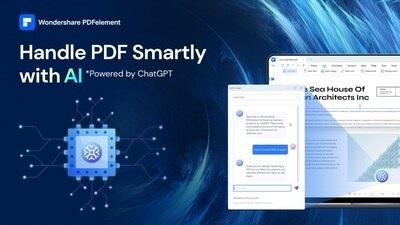
Wondershare PDFelement - PDF Editor Es ist ein leistungsstarkes Tool zur PDF-Bearbeitung, das bei der Bearbeitung und Korrektur von Aufträgen äußerst hilfreich sein kann. Einige der wichtigsten Funktionen von PDFelement, die für die Bearbeitung von Aufträgen nützlich sein können, sind:
Textbearbeitung: Mit PDFelement können Sie ganz einfach Änderungen am Text Ihrer Arbeit vornehmen, sei es, dass Sie Fehler korrigieren oder andere Überarbeitungen vornehmen müssen.
 G2-Wertung: 4.5/5 |
G2-Wertung: 4.5/5 |  100 % Sicher |
100 % Sicher |Markierungs-Tools: PDFelement enthält eine Reihe von Markierungs-Tools, mit denen Sie wichtige Passagen hervorheben, Kommentare hinzufügen und andere Anmerkungen zu Ihren Aufträgen machen können.
Bildbearbeitung: Zusätzlich zum Text können Sie mit PDFelement auch Bilder in Ihren Aufträgen bearbeiten. Sie können Bilder zuschneiden, ihre Größe und Position anpassen und sie sogar durch neue Bilder ersetzen.
OCR-Technologie: Wenn Sie mit gescannten Dokumenten oder PDFs arbeiten, die Bilder enthalten, kann die OCR-Technologie von PDFelement besonders hilfreich sein. Mit dieser Funktion können Sie gescannte Bilder in bearbeitbaren Text umwandeln, was die Bearbeitung und Verfeinerung Ihrer Arbeit erleichtert.
Seitenverwaltung: PDFelement enthält auch verschiedene Tools zur Seitenverwaltung, wie z.B. das Zusammenführen oder Aufteilen von PDF-Dokumenten, die Ihnen helfen können, Ihre Arbeit zu organisieren und gut zu strukturieren.
Mit den Tools von PDFelement für die Bearbeitung von Aufträgen können Sie Ihren Bearbeitungsprozess rationalisieren und eine ausgefeilte und professionelle Arbeit erstellen. Ganz gleich, ob Sie Fehler korrigieren, den Fluss Ihres Textes verbessern oder anderen ein Feedback geben möchten, PDFelement verfügt über die Funktionen, die Sie benötigen, um Ihre Arbeit effizient und effektiv zu erledigen.
Funktionen zum Korrekturlesen
Die "Korrekturlesen" Funktion von PDFelement ist ein leistungsstarkes Tool, mit dem Sie Ihre Aufgaben schnell und einfach auf Grammatik- und Rechtschreibfehler überprüfen können. Wie man sie verwendet:
 G2-Wertung: 4.5/5 |
G2-Wertung: 4.5/5 |  100 % Sicher |
100 % Sicher |Schritt 1 Öffnen Sie Ihre Aufgabe in PDFelement und wählen Sie in der Symbolleiste die "Korrekturlesen" Option.
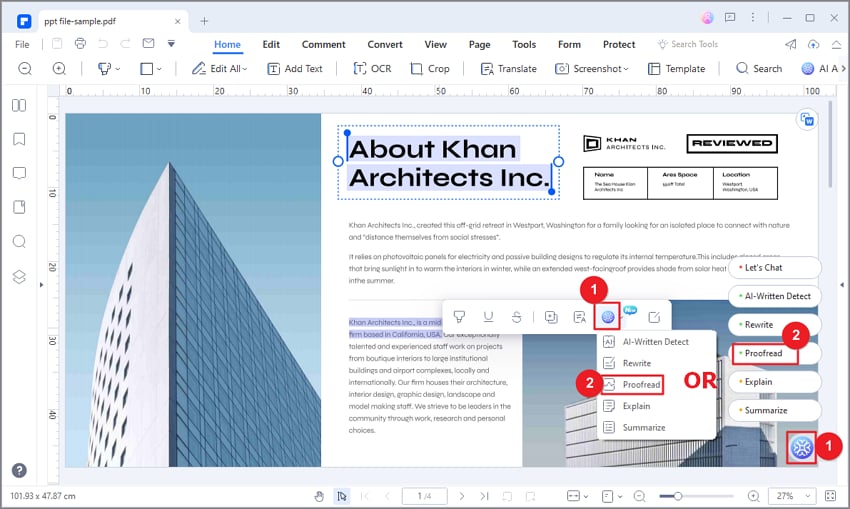
Schritt 2 Geben Sie im Popup-Fenster den Inhalt, den Sie prüfen möchten, in das "Inhalt" Feld ein und klicken Sie auf "Prüfen". Alternativ können Sie den Inhalt der PDF-Datei auswählen und den PDF AI Robot über die schwebende Symbolleiste aufrufen.
Schritt 3 Lumi, der PDF AI Robot, analysiert den Text und macht Vorschläge zur Verbesserung von Grammatik, Rechtschreibung und Wortwahl. Sie können die vorgeschlagenen Änderungen im Antwortfeld reviewen.
Schritt 4 Um die vorgeschlagenen Änderungen anzuwenden, kopieren Sie den überarbeiteten Inhalt und fügen ihn in Ihr Dokument ein oder verwenden Sie die "Ersetzen"Funktion, um den Originaltext automatisch durch die überarbeitete Version zu ersetzen.
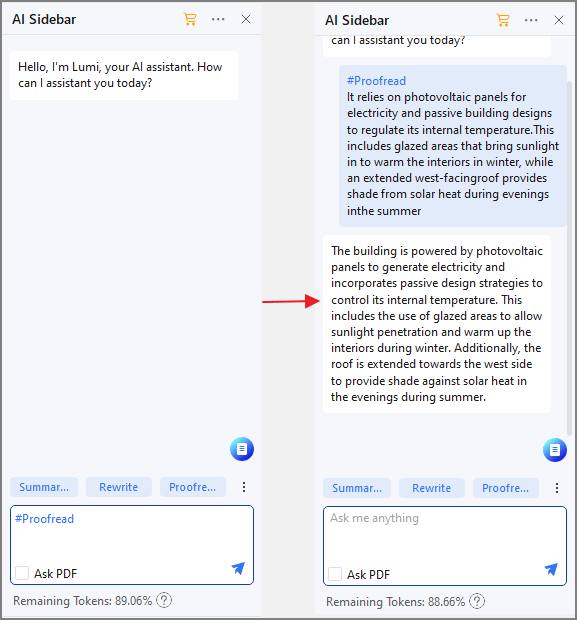
Hier sehen Sie ein Beispiel für die Verwendung der "Korrekturlesen" Funktion in PDFelement:
 G2-Wertung: 4.5/5 |
G2-Wertung: 4.5/5 |  100 % Sicher |
100 % Sicher |Nehmen wir an, Sie haben für Ihren Auftrag einen Absatz geschrieben, der lautet:
"Die Studie hat einen signifikanten Zusammenhang zwischen Bewegung und psychischer Gesundheit festgestellt."
Sie sind sich nicht sicher, ob Sie die richtige Form verwendet haben und Sie befürchten, dass der Absatz noch weitere Fehler enthält. Um auf Fehler zu prüfen, können Sie die "Korrekturlesen" Funktion in PDFelement verwenden.
Schritt 1 Wählen Sie in PDFelement den Absatz aus, den Sie Korrektur lesen möchten.
Schritt 2 Klicken Sie auf die "Korrekturlesen" Option in der Symbolleiste oder in der unverankerten Symbolleiste.
Schritt 3 Im Pop-up-Fenster schlägt Lumi Ihnen vor, "psychischer" in "emotionaler" zu ändern. Der überarbeitete Absatz wird im Antwortfeld angezeigt.
Schritt 4 Sie können den überarbeiteten Absatz kopieren und in Ihr Dokument einfügen oder die "Ersetzen" Funktion verwenden, um den Originaltext automatisch durch die überarbeitete Version zu ersetzen.
Die "Korrekturlesen" Funktion in PDFelement hilft Ihnen bei der Aufnahme von Fehlern und der Verbesserung der Gesamtqualität Ihrer Aufgaben.
Funktionen zum Umschreiben
Die "Umschreiben" Funktion von PDFelement ist ein wertvolles Tool zur Verbesserung der Klarheit und des Stils Ihrer Texte. Wie man sie benutzt, erfahren Sie hier:
 G2-Wertung: 4.5/5 |
G2-Wertung: 4.5/5 |  100 % Sicher |
100 % Sicher |Schritt 1 Öffnen Sie Ihre Aufgabe in PDFelement und wählen Sie in der Symbolleiste die "Umschreiben" Option.
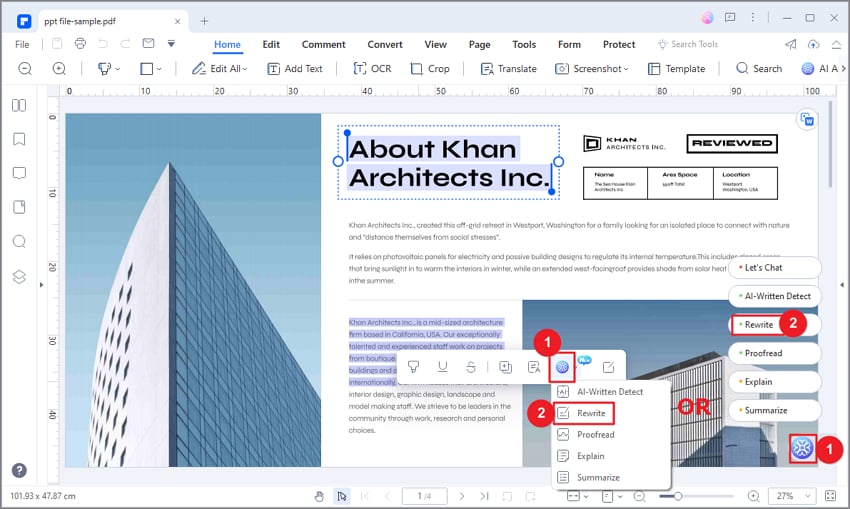
Schritt 2 Geben Sie im Pop-up-Fenster den Inhalt, den Sie umschreiben möchten, in das "Inhalt" Feld ein und klicken Sie auf "Umschreiben".
Schritt 3 Lumi, der PDF AI Robot, analysiert den Text und macht Vorschläge zur Verbesserung der Wortwahl, der Satzstruktur und der allgemeinen Lesbarkeit. Sie können die vorgeschlagenen Änderungen im Antwort Feld überprüfen.
Schritt 4 Um die vorgeschlagenen Änderungen anzuwenden, kopieren Sie den überarbeiteten Inhalt und fügen ihn in Ihr Dokument ein oder verwenden Sie die "Ersetzen" Funktion, um den Originaltext automatisch durch die überarbeitete Version zu ersetzen.
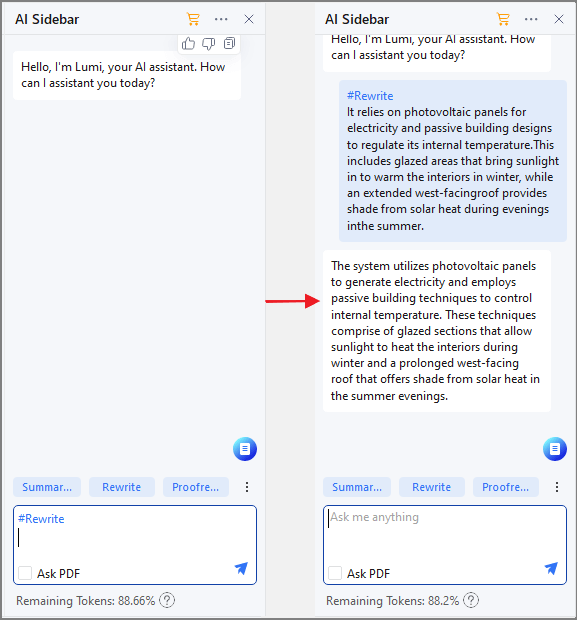
Hier sehen Sie ein Beispiel für die Verwendung der "Umschreiben" Funktion in PDFelement:
Nehmen wir an, Sie haben für Ihren Auftrag einen Satz geschrieben, der lautet:
"Die Studie ergab, dass die Mehrheit der Teilnehmer mit dem Ergebnis des Experiments sehr zufrieden war."
Sie sind besorgt, dass der Satz zu lang ist und prägnanter sein könnte. Um den Satz zu verbessern, können Sie die "Umschreiben" Funktion in PDFelement verwenden.
 G2-Wertung: 4.5/5 |
G2-Wertung: 4.5/5 |  100 % Sicher |
100 % Sicher |Schritt 1 Wählen Sie den Satz, den Sie umschreiben möchten, in PDFelement aus.
Schritt 2 Klicken Sie in der Symbolleiste auf die "Umschreiben" Option.
Schritt 3 Im Pop-up-Fenster schlägt Lumi Ihnen vor, den Satz zu ändern: "Die meisten Teilnehmer waren mit dem Ergebnis des Experiments zufrieden." Der überarbeitete Satz wird im Antwortfeld angezeigt.
Schritt 4 Sie können den überarbeiteten Satz kopieren und in Ihr Dokument einfügen oder die "Ersetzen" Funktion verwenden, um den Originaltext automatisch durch die überarbeitete Version zu ersetzen.
Es ist erwähnenswert, dass die PDFelement Funktionen zum Korrekturlesen und Umschreiben über eine "Originaltext ersetzen" Schaltfläche verfügen, die beim Korrekturlesen eines Dokuments sehr nützlich sein kann. Mit dieser Funktion können Sie den Originaltext ganz einfach durch die korrekturgelesene oder umgeschriebene Version ersetzen, ohne die Änderungen manuell vornehmen zu müssen. Dadurch können Sie Zeit und Mühe sparen, insbesondere bei der Arbeit mit längeren Dokumenten oder mehreren Aufträgen.
Um die "Originaltext ersetzen" Schaltfläche zu verwenden, markieren Sie den überarbeiteten Text im Antwortfeld, nachdem Sie die "Korrekturlesen" oder "Umschreiben" Funktion verwendet haben und klicken Sie auf die Schaltfläche. Der Originaltext wird automatisch durch die überarbeitete Version ersetzt. Diese Funktion stellt sicher, dass Ihr bearbeitetes Dokument fehlerfrei und gut lesbar ist, so dass Sie bessere Ergebnisse und bessere Bewertungen erzielen können.
Lass uns chatten Funktion
Die "Lass uns chatten"-Funktion von PDFelement ist ein einzigartiges Tool, mit dem Sie Fragen zu Ihren Aufgaben stellen und prompte und hilfreiche Antworten erhalten können. Wie man sie benutzt, erfahren Sie hier:
Schritt 1 Öffnen Sie Ihre Aufgabe in PDFelement und wählen Sie die Option "Lass uns chatten" in der Symbolleiste.
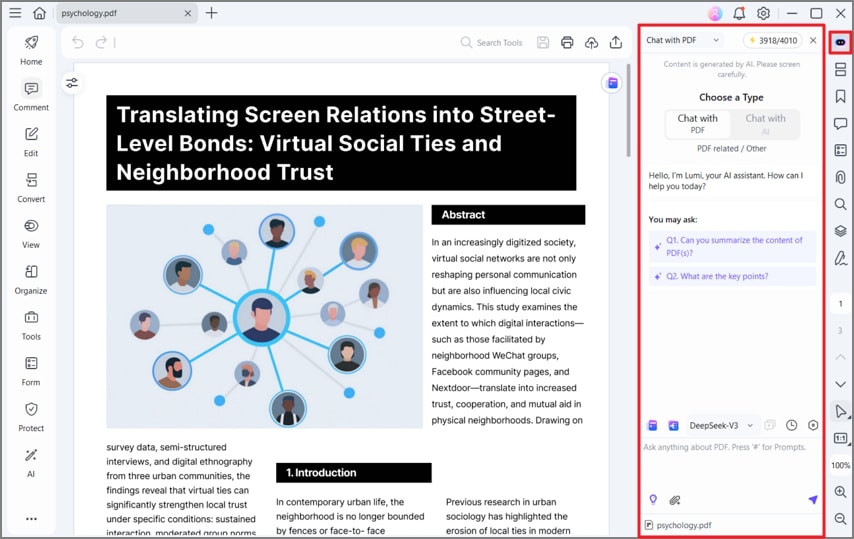
Schritt 2 Geben Sie Ihre Frage oder Anfrage in Bezug auf Ihre Aufgabe ein, z.B. die Überprüfung des Zitierformats.
Schritt 3 Lumi analysiert Ihre Frage und gibt Ihnen eine hilfreiche Antwort in der Chatbox.
Schritt 4 Um die Antwort zu kopieren und in Ihre Datei einzufügen, klicken Sie einfach auf die "Kopieren" Schaltfläche und fügen den Inhalt in Ihre Datei ein.
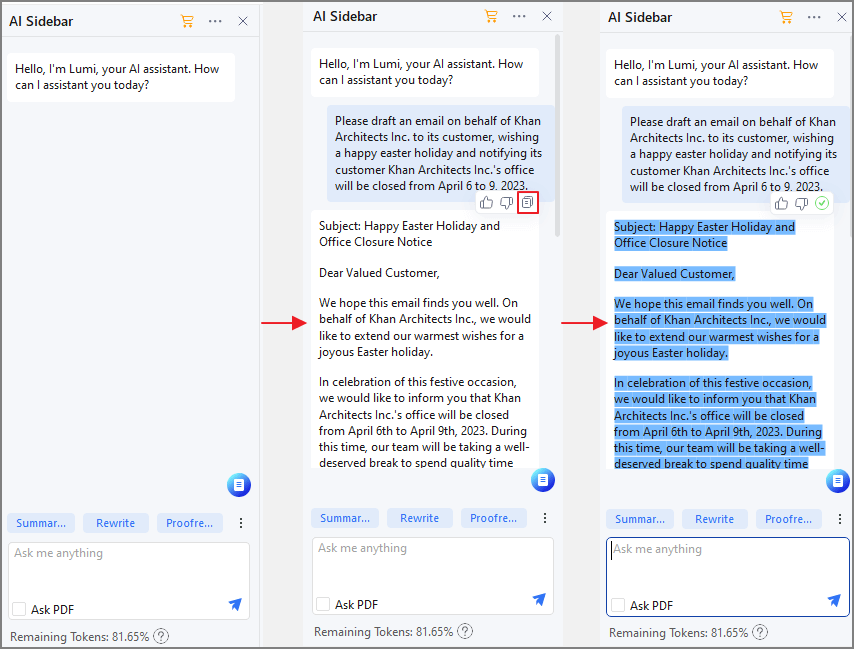
Wenn Sie sich z.B. nicht sicher sind, welches Zitierformat Sie in Ihrer Aufgabe verwenden sollen, können Sie Lumi über die "Lass uns chatten"-Funktion fragen. Lumi analysiert Ihre Frage und gibt Ihnen eine klare und präzise Antwort zur korrekten Formatierung des Zitats. Diese Funktion ist unglaublich nützlich für Studenten, die Anleitung oder Hilfe bei bestimmten Aspekten ihrer Aufgaben benötigen.
Tipps für die Bearbeitung von Aufträgen

Eine effektive Bearbeitung ist entscheidend für die Erstellung qualitativ hochwertiger Arbeiten, die mit ausgezeichneten Bewertungen belohnt werden. Hier finden Sie einige Tipps für die Bearbeitung von Aufträgen:
● Lesen Sie den Auftrag mehrmals: Das mehrmalige Durchlesen Ihrer Aufgabe hilft Ihnen, Fehler und Unstimmigkeiten zu entdecken, die Ihnen beim ersten Durchlesen vielleicht nicht aufgefallen sind. Wenn Sie den Auftrag mehrmals lesen, können Sie auch Tippfehler und Fehler aufnehmen.
● Machen Sie Pausen zwischen den Bearbeitungssitzungen: Wenn Sie zwischen den Bearbeitungssitzungen Pausen einlegen, bleiben Sie frisch und konzentriert, was für eine effektive Bearbeitung unerlässlich ist. Sie sollten zwischen den einzelnen Bearbeitungssitzungen mindestens 15-20 Minuten Pause machen.
● Lesen Sie den Auftrag laut vor: Das laute Lesen Ihrer Arbeit kann Ihnen dabei helfen, ungünstige Formulierungen, verwirrende Sätze und andere Probleme zu erkennen, die beim stillen Lesen vielleicht nicht auffallen. Außerdem können Sie durch lautes Lesen Fehler in der Grammatik und Zeichensetzung erkennen.
Die Bearbeitung ist wichtig, um sicherzustellen, dass Ihr Auftrag frei von Grammatik-, Rechtschreib- und Zeichensetzungsfehlern ist. Diese Fehler können die Gesamtqualität Ihrer Arbeit beeinträchtigen und zu einer schlechteren Bewertung führen. Außerdem ist es wichtig, dass Sie Ihre Ideen klar und strukturiert formulieren, damit sie effektiv und kohärent kommuniziert werden. Dazu gehört auch, dass Ihre Absätze logisch aufgebaut sind und dass Ihre Argumente klar und prägnant dargestellt werden.
Nehmen wir zum Beispiel an, Sie bearbeiten ein Essay über die Auswirkungen der sozialen Medien auf die psychische Gesundheit. In diesem Fall sollten Sie sich darauf konzentrieren, die Klarheit und die Gliederung Ihres Textes zu verbessern, indem Sie sicherstellen, dass Ihre Einleitung Ihre These klar formuliert, dass Ihre Absätze logisch aufgebaut sind und aufeinander aufbauen und dass Ihr Fazit eine zufriedenstellende Zusammenfassung Ihrer Argumente enthält.
Wenn Sie sich die Zeit nehmen, Ihre Arbeiten sorgfältig zu bearbeiten, kann dies einen erheblichen Unterschied bei Ihren Bewertungen und Ihrem Gesamterfolg ausmachen. Wenn Sie diese Tipps befolgen und Tools wie PDFelement verwenden, können Sie sicher sein, dass Ihre Arbeiten ausgefeilt und professionell sind.
Fazit
Editieren und Korrekturlesen sind entscheidend für den Erfolg. Mit den leistungsstarken Bearbeitungstools von PDFelement, wie z.B. Korrekturlesen, Umschreiben und "Lass uns chatten", können Leute die Qualität und Genauigkeit ihrer Arbeiten verbessern. Wenn Sie die Tipps zur Bearbeitung von Aufträgen befolgen, können Sie die Klarheit und Organisation des Dokuments weiter verbessern. Wenn Sie diese Strategien anwenden, können Sie häufige Fehler vermeiden und sicherstellen, dass Ihre Arbeiten von höchster Qualität sind.



